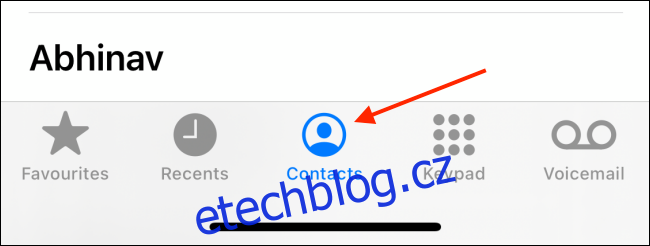Bez vašich kontaktů není váš iPhone úplným telefonem. Své kontakty můžete importovat z Google nebo iCloudu, ale nastanou chvíle, kdy budete muset do iPhonu přidat nový kontakt ručně. Zde je návod, jak to funguje.
Table of Contents
Jak přidat kontakt pomocí aplikace Telefon
Nový kontakt můžete přidat pomocí aplikace „Telefon“ a aplikace „Kontakty“. Postup je stejný. V tomto příkladu použijeme aplikaci Telefon (jak ji již možná znáte).
Otevřete na svém iPhone aplikaci „Telefon“ a přejděte na kartu „Kontakty“.
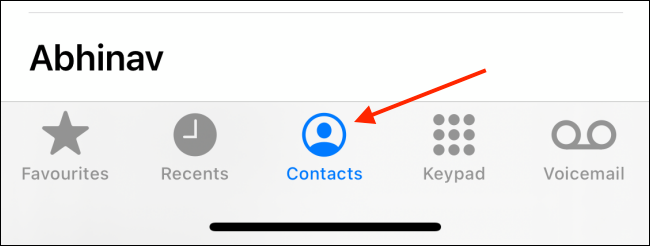
Zde klepněte na ikonu „+“ v pravém horním rohu.
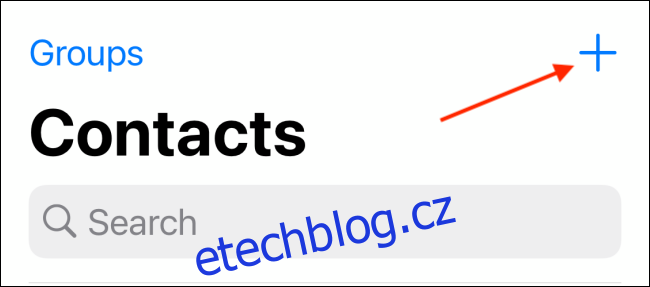
Nahoře můžete přidat jméno, příjmení a podrobnosti o společnosti nového kontaktu.
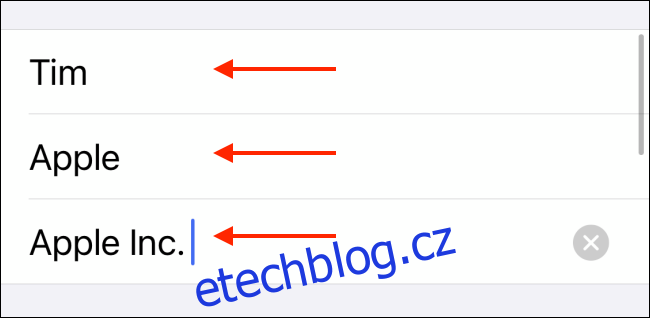
Přejděte dolů a nejprve klepněte na tlačítko „Přidat telefon“.
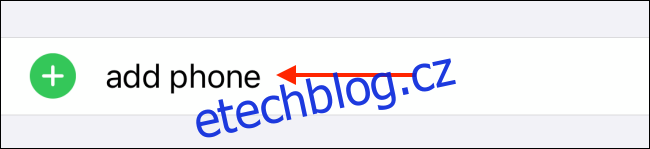
Tím se zobrazí nové pole telefonního čísla. Zde zadejte jejich telefonní číslo.
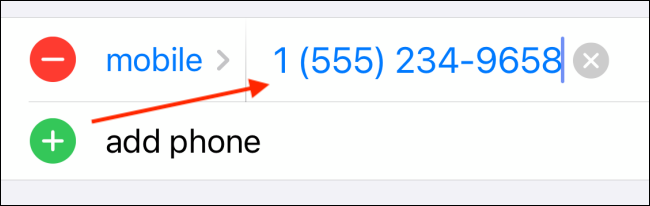
Nyní můžete přejít dolů a přidat jejich e-mailovou adresu, adresu, narozeniny a poznámky podobným způsobem.
Pokud chcete přiřadit speciální vyzváněcí tón, přejděte do sekce „Vyzváněcí tón“. Zde můžete také povolit nouzové bypass, aby jejich hovory procházely, i když máte zapnutý režim Nerušit.
Nakonec přejděte zpět na začátek. Pokud chcete přidat fotografii kontaktu, klepněte na odkaz „Přidat fotografii“.

Na další obrazovce uvidíte několik možností profilové fotografie. Můžete použít fotografii z fotoaparátu nebo můžete použít Memoji nebo Animoji.
Klepnutím na tlačítko „Fotografie“ vyberte fotografii z alba fotoaparátu.
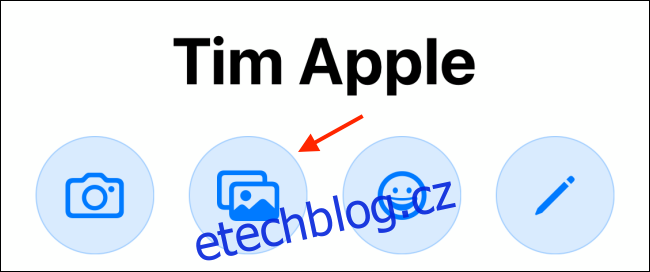
Zde si můžete procházet všechny své fotografie. Klepnutím na obrázek jej vyberete.
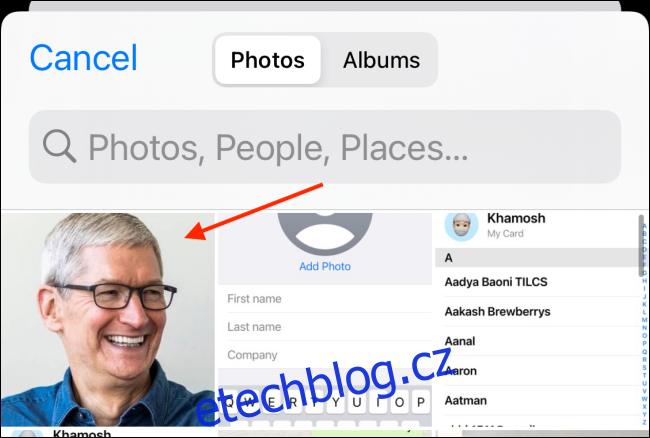
Nyní můžete fotografii přesunout a změnit její velikost, aby se vešla do kruhu. Poté klepněte na tlačítko „Vybrat“.
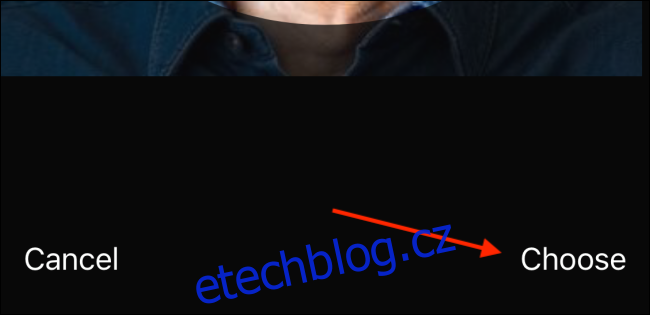
Nakonec můžete do profilového obrázku přidat filtr. Klepnutím na tlačítko „Hotovo“ uložíte profilovou fotografii.
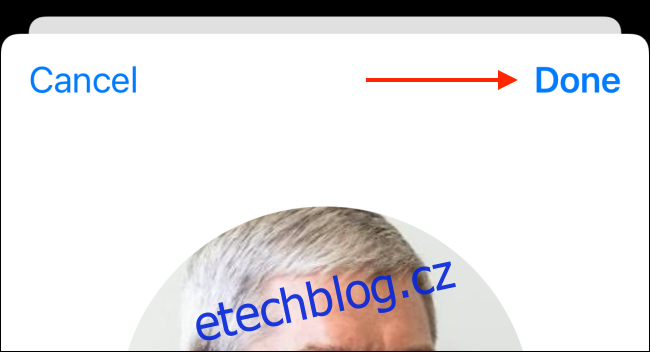
Vrátíte se zpět na obrazovku profilového obrázku. Znovu klepněte na tlačítko „Hotovo“ v pravém horním rohu.
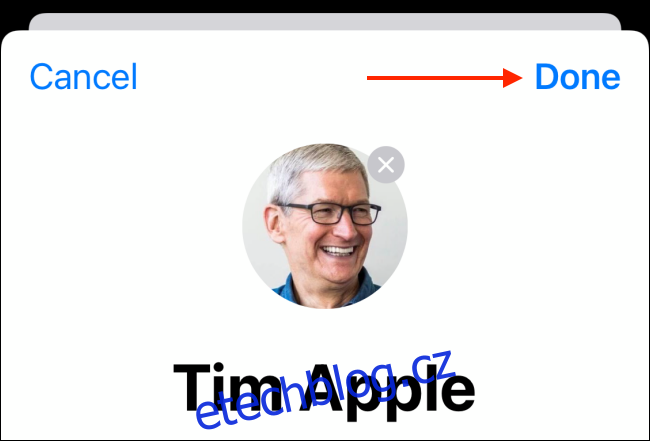
Nyní si projděte novou stránku pro vytvoření kontaktu, abyste se ujistili, že vše vypadá dobře. Klepnutím na tlačítko „Hotovo“ kontakt uložíte.
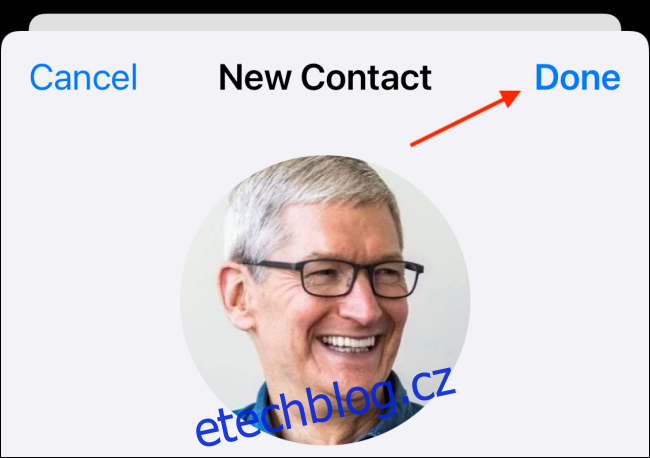
Nyní uvidíte kontakt v aplikaci Kontakty na vašem iPhone.
Jak přidat kontakt ze seznamu hovorů
Docela často si chcete uložit telefonní číslo někoho, kdo vám právě volal. V tomto případě nebudete muset zadávat samotné telefonní číslo.
Otevřete na svém iPhone aplikaci „Telefon“ a přejděte na kartu „Poslední“.
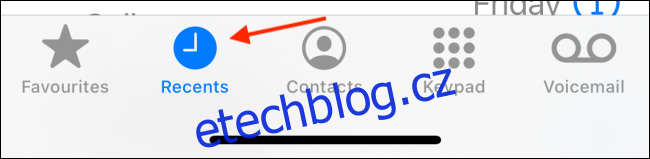
Zde najděte číslo, které chcete uložit, a poté klepněte na tlačítko „i“ na pravém okraji obrazovky.

Nyní klepněte na tlačítko „Vytvořit nový kontakt“.
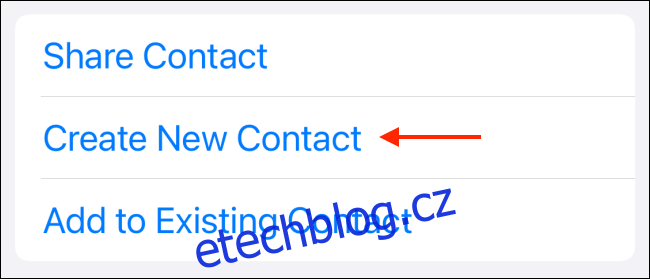
Uvidíte známou obrazovku „Nový kontakt“ (z výše uvedené části). Rozdíl je v tom, že telefonní číslo je již přidáno. Nyní můžete vyplnit zbytek údajů, včetně profilové fotografie. Jakmile budete hotovi, klepnutím na tlačítko „Hotovo“ uložte kontakt.
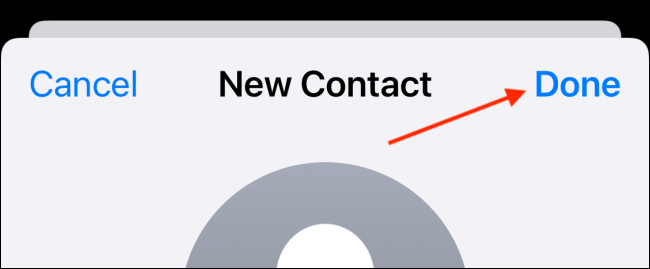
Jak najít a zavolat kontaktu
Pokud s iPhonem začínáte, možná vás zajímá, jak přesně najít uložený kontakt. No, je tu tradiční způsob a pak pár rychlých zkratek.
Otevřete na svém iPhone aplikaci „Telefon“ a přejděte na kartu „Kontakty“. Zde klepněte na lištu „Hledat“ v horní části obrazovky a vyhledejte kontakt.
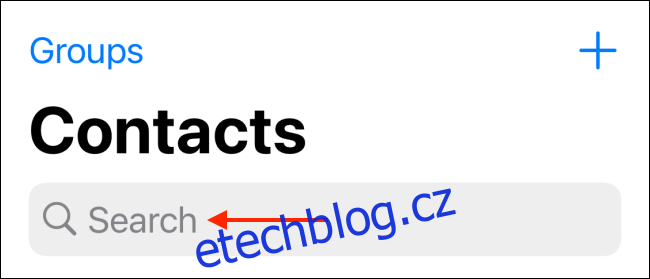
Výběrem kontaktu z výsledků vyhledávání zobrazíte jeho podrobné informace.
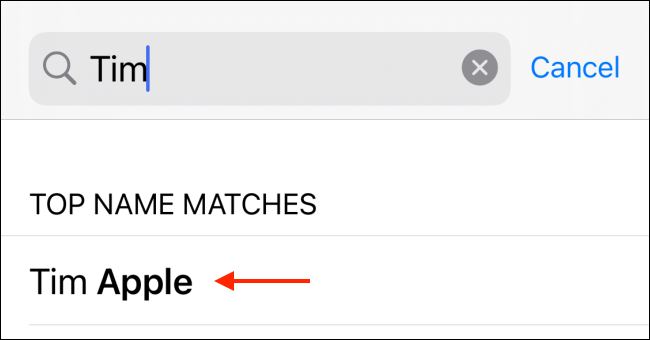
Nyní klepnutím na tlačítko „Volat“ zavolejte.
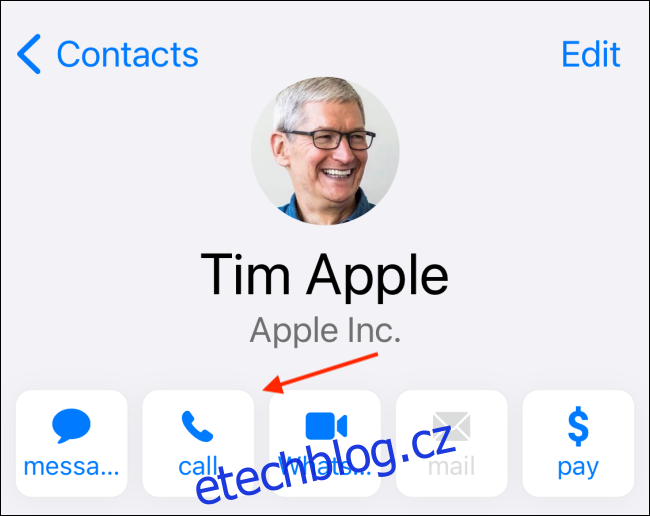
Případně můžete také použít Spotlight Search k rychlému vyhledání a zavolání kontaktu.
Na domovské obrazovce iPhonu přejeďte prstem po displeji dolů a vyvolejte panel vyhledávání. Zde jednoduše zadejte jméno kontaktu. Jejich kontaktní stránku uvidíte v horní části seznamu. Chcete-li zavolat, klepněte na tlačítko „Volat“ vedle jejich jména.
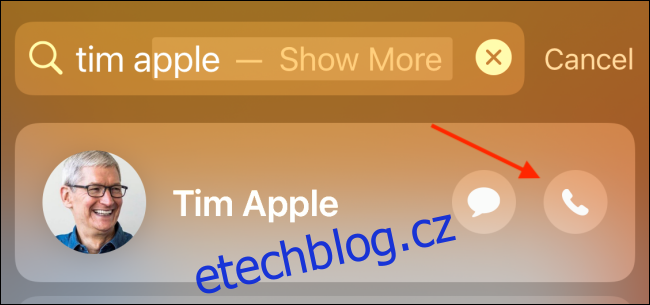
Nejrychlejší způsob je však pomocí Siri. Na iPhonech s Face ID stiskněte a podržte „boční“ tlačítko na smartphonu a řekněte „Volat (jméno kontaktu). Na starších iPhonech s Touch ID stisknutím a podržením snímače otisků prstů vyvoláte Siri.
Pokud voláte poprvé, Siri se vás zeptá, které číslo chcete použít. Poté Siri zavolá přímo za vás.
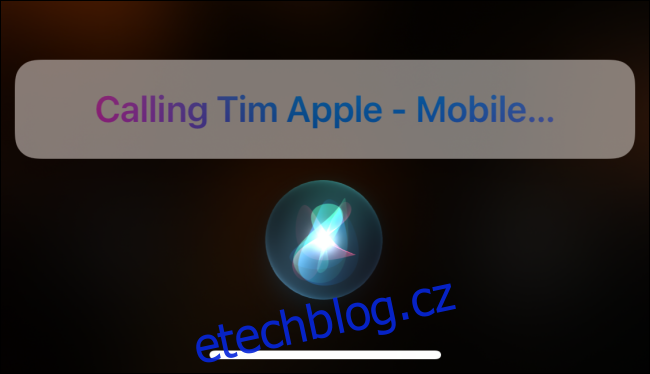
Máte své kontakty uložené v Gmailu? Kontakty můžete synchronizovat a spravovat z aplikace „Nastavení“ na vašem iPhone.